Změna barvy podsvíteného fialového okna v okně 8

Někdy jsou to velké změny v novém systému OS, který skutečně brousí vaše ozubená kola. Jinak je to něco tak jednoduchého, jako najít barvu pozadí, která má být vidět. Podívejme se na to, jak snadno můžete změnit barvu pozadí / přízvuk v systému Windows 8.
Vážený How-To Geek,
Je to směšné, ale nevím, kolik výchozí fialové barvy v systému Windows 8 opravdu mě znepokojuje. Je to tak hlasité, že mě to bolí. Chci něco naprosto zjednodušit a ztišit, jako příjemná mírně šedá. Nyní, než se domníváte, že jsem se ani nepokusil sám problém vyřešit, udělal jsem to! Podíval jsem se na každé mizerné menu, které můžu najít, a je to jako nastavení dokonce neexistuje. Dokonce jsem prohledal službu Google a našel jsem několik článků, včetně toho, o kterém jste psali o změně spouštěcí obrazovky systému Windows 8 a je to jako nastavení, které tam bylo. Nemůžu najít jednu hloupou schránku, zaškrtnout značku, přepínací tlačítko nebo něco takového, aby dokonce začal proces. Co dává? Kde se vydalo zbytečné nastavení?
Používám Windows 8.1, žádné další aktualizace nebo uživatelské rozhraní / modifikace. Pomozte!
S pozdravem,
Purple Hatin '
Za prvé, chválíme vám, že jste udělali nějakou starou práci s nohama vyhledávače, abyste se dostali na konec vašeho problému. Za druhé, zbytek si snadno uvědomíte, že i když se vám nepodaří najít nastavení, které hledáte, není to proto, že je to přímo před tváří. Klíčem k problému je to, že mezi Windows 8 a Windows 8.1 přesunul Microsoft požadované místo hledání (a na tuto obtížnou lokalitu)
SOUVISEJÍCÍ:
Jak se zbavit Moderní prostředí na počítači se systémem Windows 8 V systému Windows 8 přejdete do nabídky, kterou hledáte, pomocí lišty Charms (WIN + C), poté Změnit nastavení počítače -> Přizpůsobit -> Počáteční obrazovka a zvolit přízvuk pozadí požadovanou kombinaci z posuvného rozhraní v dolní části panelu přizpůsobení Start Screen. To je technika popsaná v našem článku, který jste odkazovali a s největší pravděpodobností nastíněný ve všech výsledcích vyhledávání, které jste našli.
Annoyingly, toto menu se přesunulo a prakticky pohřbené během aktualizace Windows 8.1 (měli bychom podezření, že posun byl / část pohybu společnosti Microsoft na vzdálenost Windows 8 od jejich velmi špatně přijatých moderních uživatelských rozhraní). Chcete-li změnit věci, musíte najít nabídku pomocí vyhledávací funkce. Můžete se přeskočit na vyhledávací funkci stisknutím WIN + C pro vytažení nabídky Charms a klepnutím na ikonu vyhledávání, nebo pro ještě rychlejší přístup můžete jednoduše stisknout WIN + W a přeskočit přímo do vyhledávacího pole:
Do vyhledávacího pole zadejte "přízvuk", abyste vyndali nabídku "Změnit pozadí a barvy na Start". Dokonce i v případě, že používáte systém Windows 8.1 zcela v režimu Stolní počítače, musíte tuto nabídku používat k změně barvy vyskakovacích upozornění (například typu, který získáte při vkládání vyměnitelného média) a barvy obrazovky uzamčení. V této dobře skryté podčásti nabídky Personalizace můžete nyní nezávisle kombinovat barvu pozadí a barvu přízvuku:
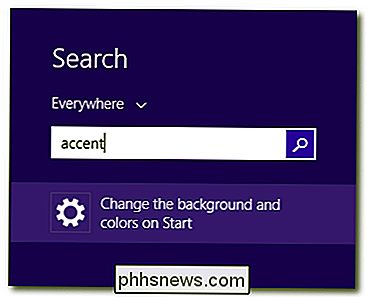
Barva pozadí bude barvou pozadí moderního rozhraní, stejně jako barva pozadí primárního systému Windows 8 Moderní související rozhraní, jako je pozadí všech podnabídek v rozhraní Charms. Akcentní barvou bude nová barva tlačítka Windows 8 Start, tlačítka rozhraní a zvýrazněné možnosti v nabídkách rozhraní. Změňte oba šedé barvy, které hledáte, a váš problém je vyřešen.
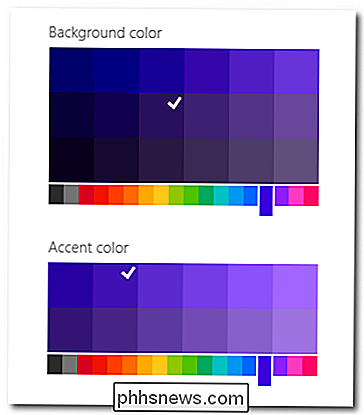
Máte naléhavou technickou otázku? Napište nám e-mail na adresu a budeme se snažit, abychom odpověděli.

OTT vysvětluje odesílání peněz prostřednictvím Gmailu
Pokud jste uživatel Gmail, možná jste si při psaní nového e-mailu zaznamenali novou ikonu peněz v dolní části okna pro psaní. Když se umístíte nad ikonu, uvidíte, že k e-mailu můžete připojit peníze! Zní to opravdu dobře? Jak to vlastně funguje? Je to skutečně zdarma a potřebujete mít účet Google k obdržení peněz?V tomto článku vám vysvětlím po

Měli byste někdy zakázat službu Windows?
Pokud jste někdy vyhledávali způsoby, jak urychlit váš počítač se systémem Windows, pravděpodobně jste narazili na několik webových stránek, které naznačují vypnutí nebo zakázání určitých služeb systému Windows. Jiné webové stránky říkají, že je to nebezpečné a nikdy byste neměli mít problémy se službami Windows. Takže kdo je správný?Tento argument



